Wi-Fi内蔵SDHCカード「Eye-Fi mobi」を使う
こんばんは、keisukeです。
先々週にハワイから帰ってきました。いや、しかし、ハワイよかったです。
初めてのハワイだったのですが、かなりよかったです。何が?と聞かれてもこれってものは無かったのですが、空気感が非常によかったです。
話は少し変わりますが、ハワイに行って結婚式に参加し、記念のためにデジタル一眼で結婚式やらパーティーやらを撮影してきました。
そのためにハワイに行く前に購入したのがこちら。
<Eye-Fi mobi>

これ何かと言いますと、簡単に言うと、wifi機能を持ったSDカードです。
つまり、写真を撮ったその場でスマートフォンやらタフレットなどに転送できるSDカードなんです!!
普通に写真を撮った場合って、カメラの小さいディスプレイ画面でしか撮った写真を確認できないので、その写真をすぐにみんなで見て楽しむってことが難しいです。
まして、旅行なんかに行ったりした場合は、家に帰って一度PCに取り込んでからでないと、大きな画面で確認することができないので、旅行で撮った写真は家に帰るまでは楽しみ辛いのが常に難点でした。
しかし、このSDカードを使用することで、写真を撮ったその場で、そして撮った瞬間に、iPadやiPhoneで確認することができるんです!
また、写真をすぐに確認できる、という利点に加えて、そもそも写真をPCに取り込むという手間が省けるので、作業の効率化にもなります!
私みたいなグータラは、PCに取り込む作業すら面倒で仕方がないので、撮ったらすぐにモバイル端末に取り込まれるってのは本当に便利です。
まさにスマートって感じですね!
公式の紹介ビデオもありました。こちら。
なんか、ちょっとダサいビデオですが、機能は十分に伝わるかと。
なお、この「Eye-Fi mobi」ですが、2013年6月に発売となった新商品となっています。
既存の同じ商品とは異なりスマホなどのタブレットに特化した製品です。
転送速度も「Class10」と最速の規格になっていますので、モバイル端末への転送が遅くてイライラするということもありません。
(Class10とは、読み書き時のデータ転送速度について最低10MB/秒が保証されているということです。)
設定方法も非常に簡単。
以下の手順の通り、モバイル端末とカメラのそれぞれで少しセッティングをするだけで使用が可能となります。
①まずはお手持ちのモバイル端末でアプリのストアに行って、「Eye-Fi」のアプリをインストールしてください。
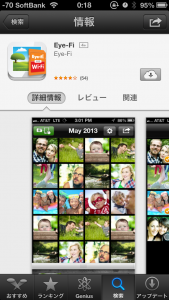
②で、アプリのダウンロードが完了したら、購入したSDカードケースの裏に記載されたアクティベーションコードを入力し、プロファイルをインストール。
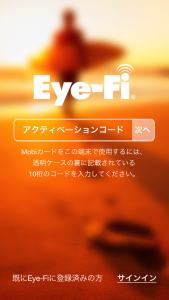
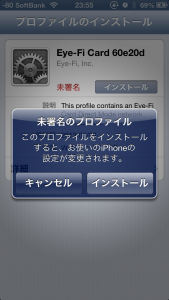
③インストール後にアプリを開いて以下の画面が表示されればモバイル側の設定は完了です。

④次にカメラの設定。SDカードスロットに「Eye-Fi mobi」を入れて、その後、カメラのMENUを表示します。
※ちなみに私のカメラ(Canonのkiss x5)での設定ですので、カメラの機種によっては多少の差異はあるかと思います。

⑤「Eye-Fi mobi」を入れることで、カメラのMENU画面に新しく「Eye-Fi通信」というメニューが追加されています。始めは「しない」となっっている設定を「する」に変更するだけでカメラ側の設定は完了です。

⑥これでカメラ側からwi-fiの電波が発信されるようになりましたので、モバイル側で「Eye-Fi」のネットワークを探して選択すれば全ての準備は完了です。
後は、カメラで写真を撮れば、

以下のように勝手にモバイル端末に写真が転送されてきます。

なお、今の最新のデジタル一眼の機種だと、このwi-fiの転送機能を始めから搭載しているものもあるにはあるみたいなんですが、まだまだ少数派ですしその分値段もあがってしまうと思いますので、この「Eye-Fi mobi」は買いだと思いますよ!
この「Eye-Fi mobi」。今は8Gと16Gが出ています。
値段も手頃なので是非購入して見てはいかがでしょう?
ちなみに、RAWファイルで写真を撮るっていうプロ向きの方には、RAWファイル専用の「PRO X2」というモデルもありますので、RAWファイルで写真を撮る方は是非こちらを使ってみてください。




